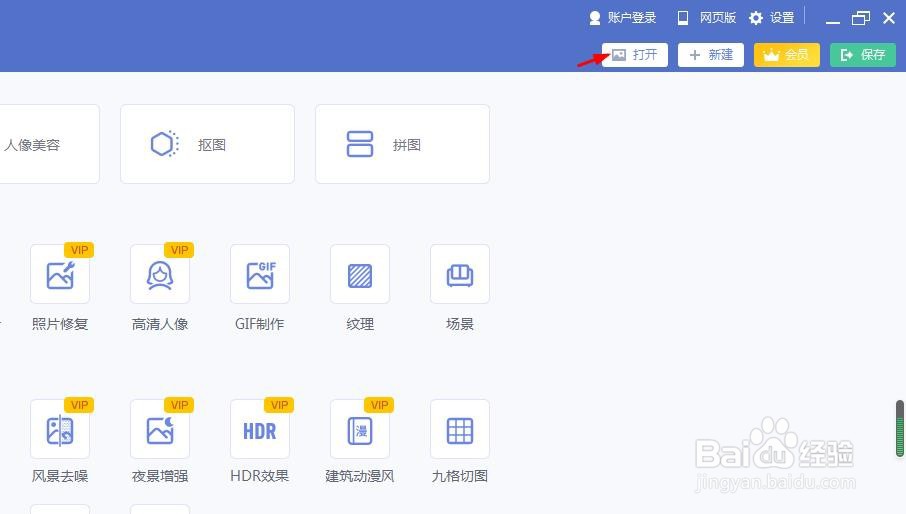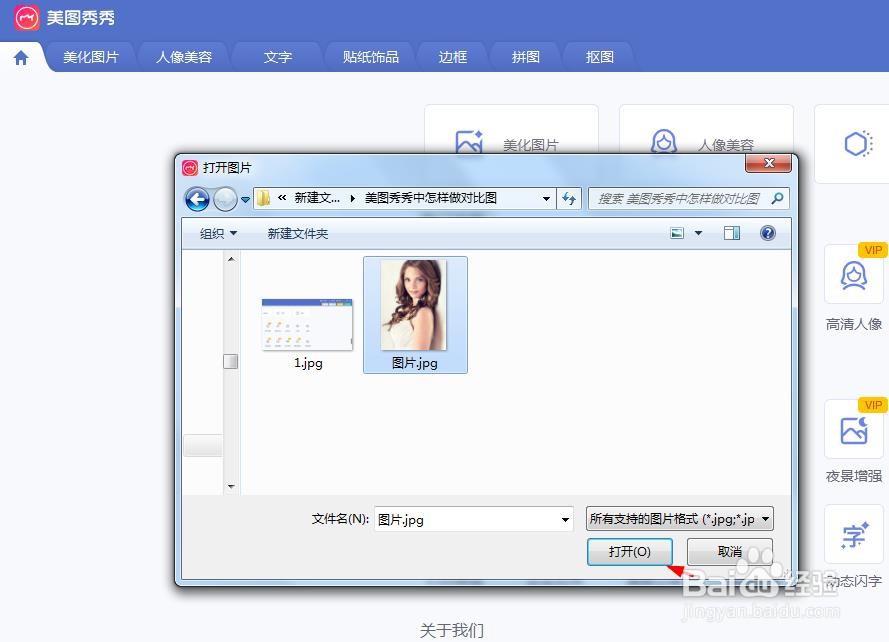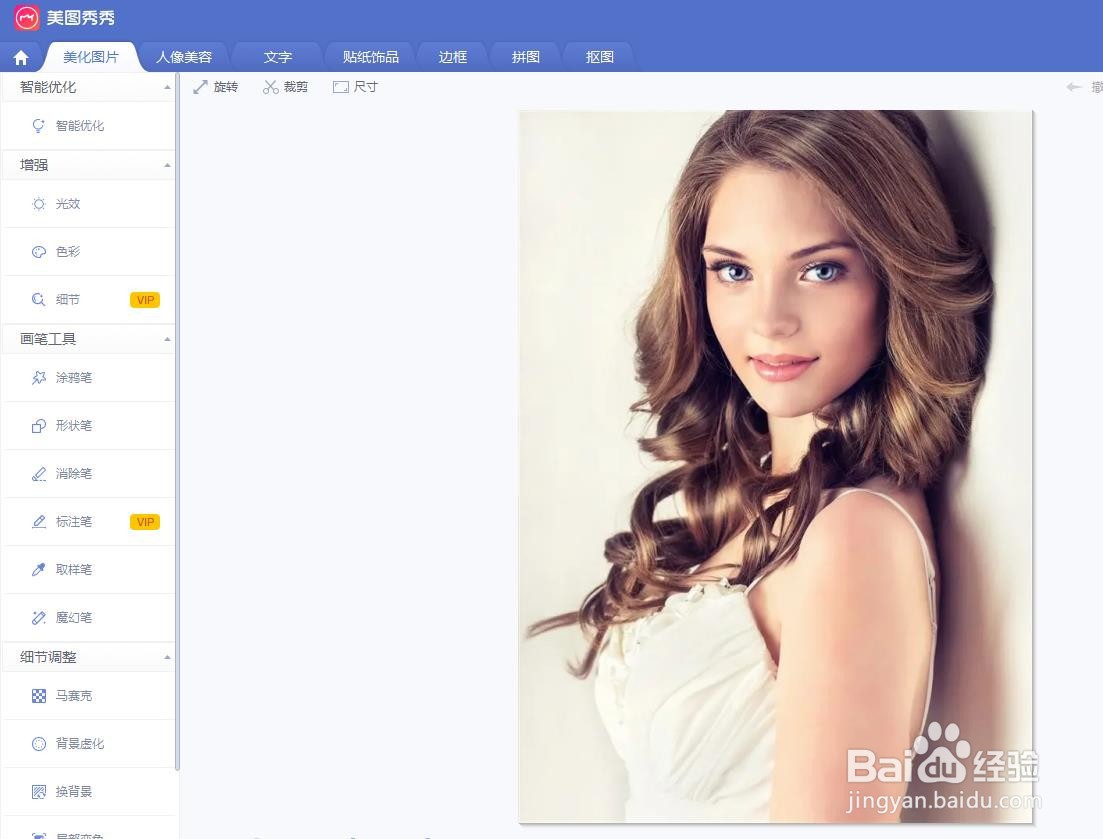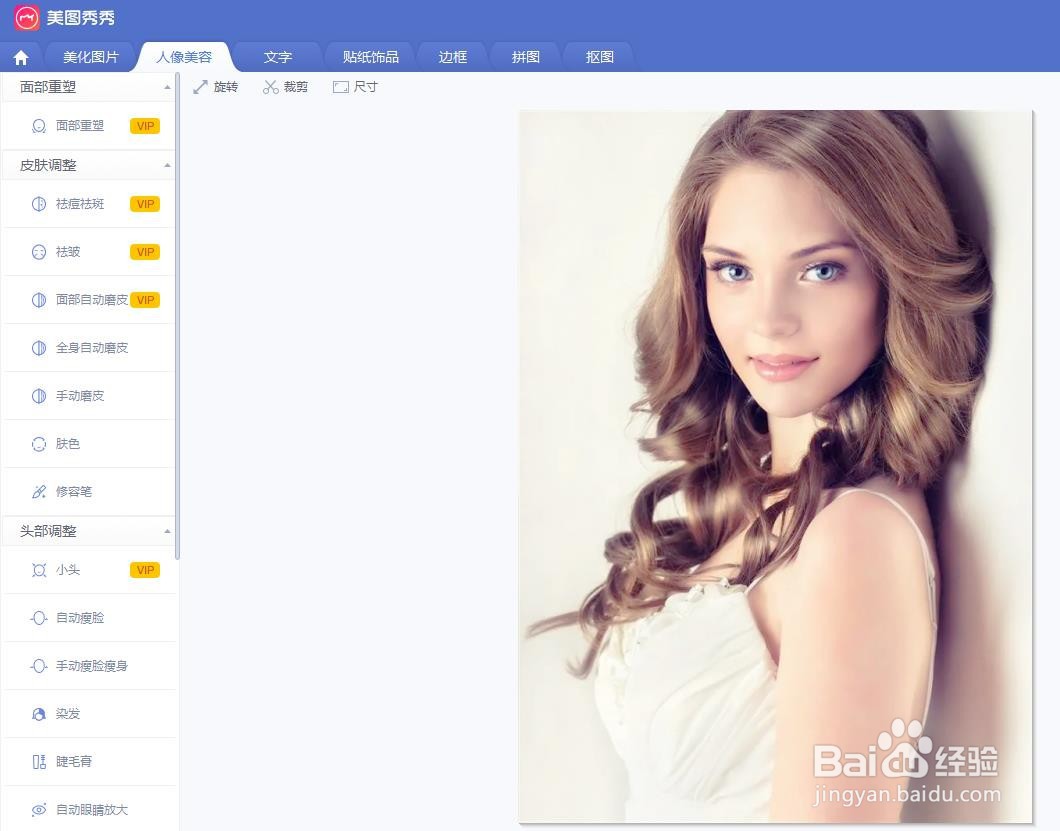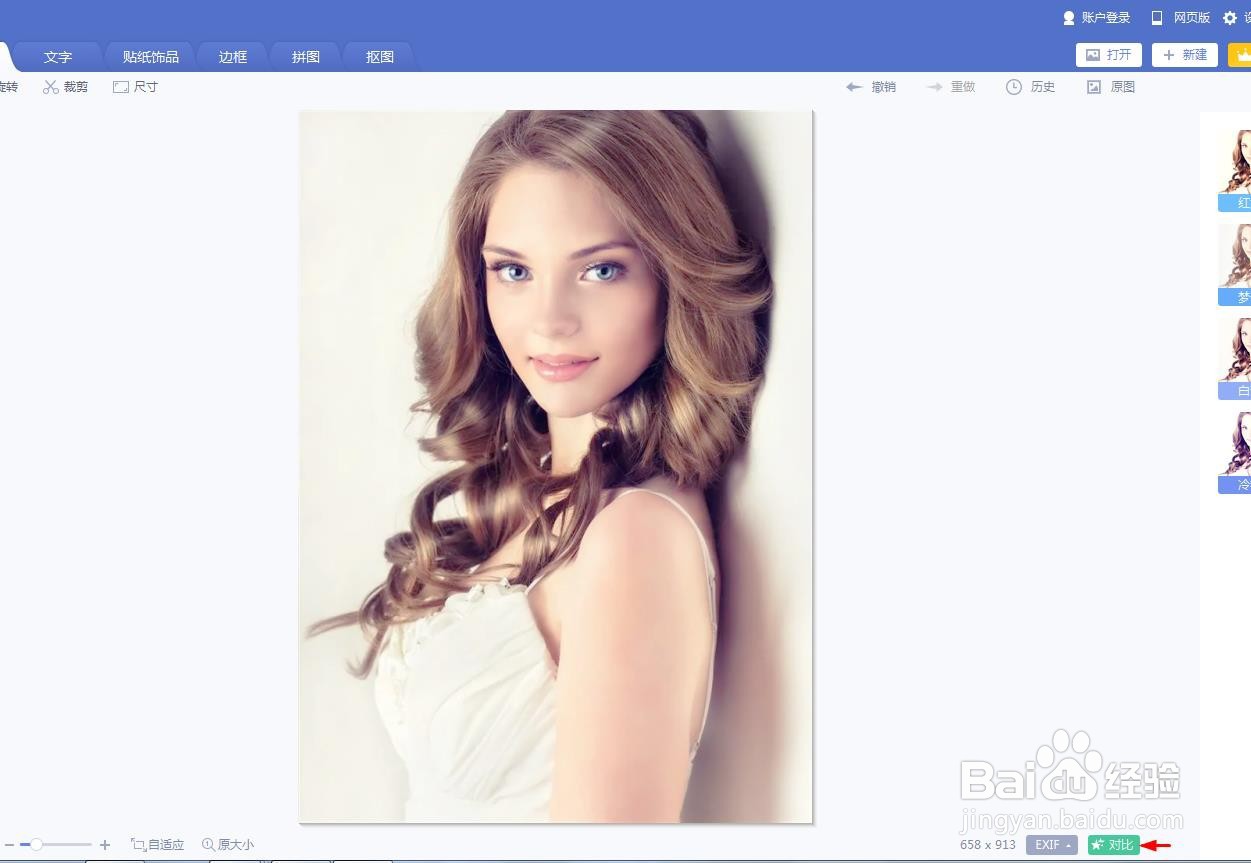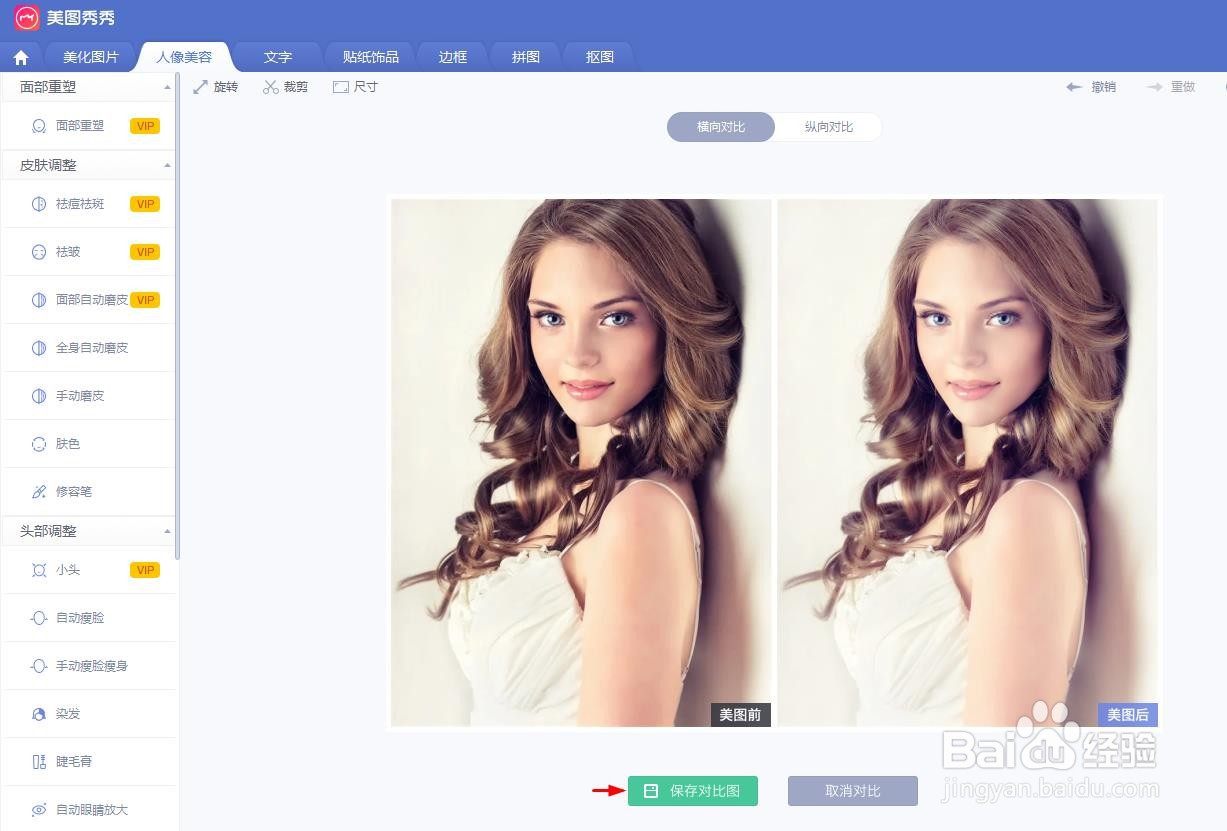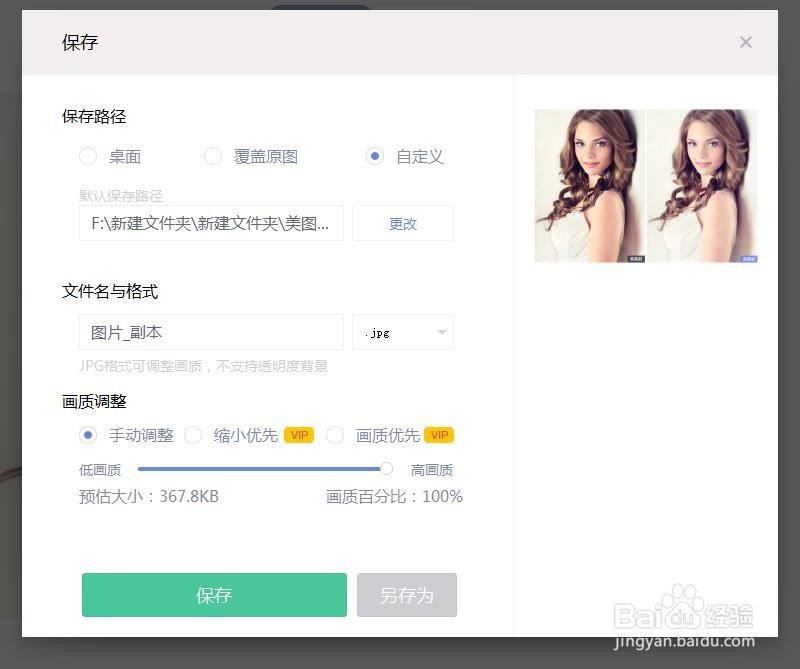美图秀秀中怎样做对比图
我们在使用美图秀秀修图的时候,想看前后对比效果,那么美图秀秀中怎样做对比图呢?下面就来介绍一下美图秀秀中做对比图的方法,希望对你有所帮助。
工具/原料
联想YANGTIANS516
Windows7
美图秀秀6.5.6.0
美图秀秀中怎样做对比图
1、第一步:打开美图秀秀软件,单击右上方“打开”按钮。
2、第二步:在“打开图片”对话框中,选择一张图片,单击“打开”按钮。
3、第三步:根据自己的需要,对图片进行美化操作。
4、第四步:修图完成后,单击图片右下角“对比”按钮。
5、第五步:如下图所示,美图秀秀中对比图效果,单击“保存对比图”按钮。
6、第六步:在弹出的“保存”对话框中,选择对比图保存的位置,单击“保存”按钮,完成操作。
声明:本网站引用、摘录或转载内容仅供网站访问者交流或参考,不代表本站立场,如存在版权或非法内容,请联系站长删除,联系邮箱:site.kefu@qq.com。
阅读量:70
阅读量:21
阅读量:37
阅读量:22
阅读量:32